
رەسىملەرنى ئوخشىمىغان مەقسەتتە ئىشلىتىشكە بولىدىغان بولسىمۇ, نۇرغۇن كىشىلەر سىن ئويۇنلىرىنى خاتىرىلەيدۇ. قانداقلا بولمىسۇن, بەزى پاناھلىنىش ئورنى بار.
ئويۇنلارنى خاتىرىلەش ئۈچۈن FRAPS نى تەڭشەش
بىرىنچى, فۇنكسىيەنى تۆۋەنلىتىش تولىمۇ ناھايىتى ئاز چۈشىدۇ. شۇڭلاشقا, ئىشلەتكۈچىنىڭ كومپيۇتېرى ئويۇن بىلەن ئارانمۇ چايقان بولسا, ئۇنداقتا خاتىرىنى ئۇنتۇپ قالالايسىز. بۇ توك بىلەن تەمىناتىنىڭ يەنىلا قالدۇرۇلۇشى زۆرۈر بولۇپ, شۇنچە يىلمۇ يۈرگەن ئەھۋال ئاستىدا, ئويۇننىڭ گرافىك تەڭشىكىنى ئازاييەلەيسىز.1-قەدەم: سىنئالغۇنى تۇتۇش تاللانمىلىرىنى تەڭشەش
بىز ھەر بىر تاللاشنى تەھلىل قىلىمىز:
- «سىن تۇتۇش قىزىق» - ئاچقۇچنى ئۆز ئىچىگە ئالىدۇ ۋە تاقاش. ئويۇن كونتروللۇقىدا ئىشلىتىلمىگەن كۇنۇپكىنى تاللاش ناھايىتى مۇھىم (1).
- «سىن تۇتۇش تەڭشىكى»:
- "FPS" (2) (جەدۋەل) - بىز 60 نى سېلىمىز, بۇ ئەڭ چوڭ سىلىقلىق (2) بىلەن تەمىنلەيدۇ. بۇ يەردىكى مەسىلە شۇكى, كومپيۇتېرغا ئايلانغان كومپيۇتېر 60 رامكىنى بېرىدۇ, بولمىسا بۇ تاللاشنىڭ مەنىسى يوق.
- سىن چوڭلۇقى - «پۈتۈن چوڭلۇقتا» (3). «يېرىم چوڭلۇق دەرىجىسى» نى ئورنىتىش مەسىلىسىدە, چىقىمتىكى سىن ئېنىقلىق CS ئېكرانىنىڭ قارارىغا قارىغاندا ئىككى ھەسلەندانلىق بولىدۇ. گەرچە, ئىشلەتكۈچى كومپيۇتېرىغا يېتەرلىك توك يېتەرلىك بولمىسىمۇ, ئۇ رەسىمنىڭ سىلىقلىشىشىنى كۈچەيتىشىڭىزغا يول قويىدۇ.
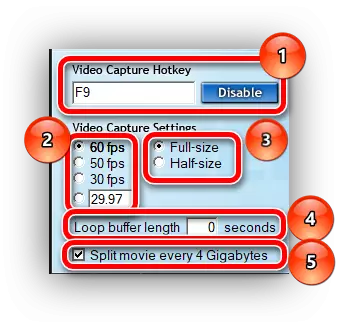
2-باسقۇچ: ئىقتىسادىي تەپتىشلىك ئىختىيارى تاللانمىلىرىنى تەڭشەش
بۇ يەردە ھەممە نەرسە ئىنتايىن ئاددىي.
- "SOME GROWURE تەڭشىكى" (1) - ئەگەر Win10 ئاۋازنى «خاتىرىلىسىڭىز» - بىز ئېلىۋېتىمىز. بۇ تاللاش سىستېما ئاۋازلىرىنىڭ خاتىرىسىنى قوزغىتىدۇ.
- "ENGRECT INCENCE" (2) - خاتىرىلەشنى قوزغىتىدۇ. ئەگەر سىندا يۈز بېرىۋاتقان ئىشلار توغرىسىدا ئىشلەتكۈچى باھالىرىنى رەتلەڭ. سەل قارشىلاشقاندىن كېيىن »ئىتتىرىش ئەترىتىدىكىگە يولۇققاندىن كېيىن» ((3) بولسا, ئاۋازنىڭ سىرتقى تېمىدىن كەلگەن ئاۋازنى ئاچسىڭىز بىر كۇنۇپكىنى بېسىڭ.
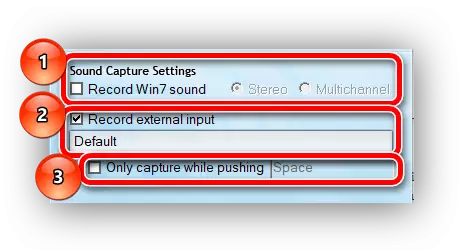
3-باسقۇچ: ئالاھىدە تاللانمىلارنى تەڭشەش
- «رەسىمگە تارتىلغان نۇر بەلگىنى يوشۇرۇش» تاللانمىسىنى يوشۇرۇش كېرەك. بۇ خىل ئەھۋالدا, نۇر بەلگە پەقەت ئارىلىق (1) گە ئارىلىشىدۇ.
- «خاتىرىلەش جەريانىدا رامكا» - «FPS» تەڭشەكلىرىدە كۆرسىتىلگەن بەلگىنى بىر سېكۇنتتا تۇتۇش. خاتىرىلىگەندە باشقىچە بولغاچقا, بولمىسا بولمايدۇ.
- «زىيانسىز RGB نى تۇتۇش» - ئەڭ يۇقىرى سۈپەتلىك خاتىرىلەش سۈپىتىنى ئاكتىپلاش. ئەگەر PC توكقا يول قويسا, سىز قوزغىتىڭ (3). PC يۈكنىڭ ى كۆپەيتىلىدۇ, شۇنداقلا ئاخىرقى رېكورت چوڭلۇقى, ئەمما سۈپەت بۇ تاللاشنى چەكلىگەن بولسىڭىزمۇ چوڭلۇقلۇق تەرتىپى بولىدۇ.
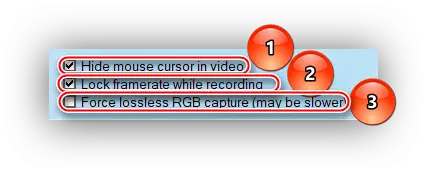
بۇنداق تەڭشەكلەرنى تەڭشەش ئارقىلىق, ئەڭ ياخشى خاتىرىلەش سۈپىتىگە يېتەلەلەيسىز. ئاساسلىق نەرسە ئەسسەكنىڭ نورمال خىزمىتى شۇكى, بۇ بۇلتۇرقى تۈرلەرنىڭ ئوتتۇرىچە سەپلىمىسى بىلەنلا مۇمكىن, بۇلتۇرقى تۈرلەرنى خاتىرىلەيدۇ, پەقەت كۈچلۈك كومپيۇتېر يېڭى.
